Sådan skærmspejler du din iPhone på dit Smart TV
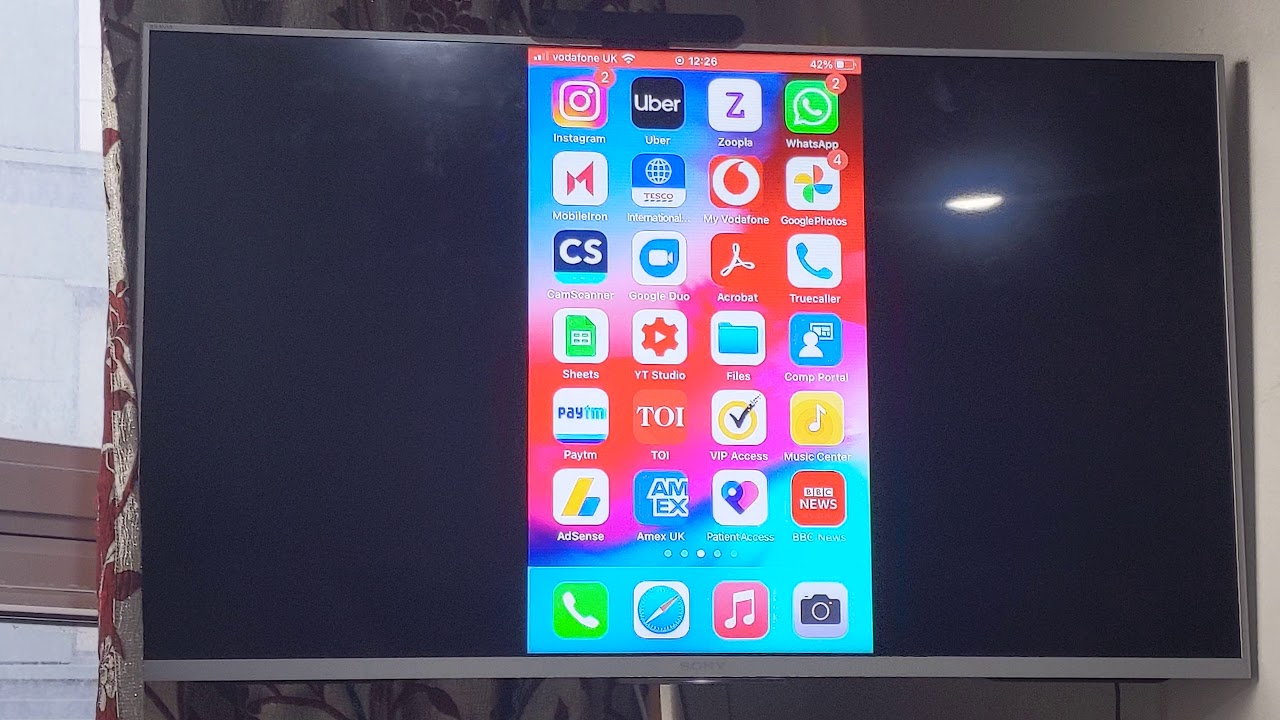
Har du nogensinde spekuleret på, hvordan man skærmspejle din iPhone📱 til din smart-tv📺? Denne guide giver en enkel, detaljeret tilgang til at gøre netop det. Denne proces giver dig mulighed for at se din iPhones skærm på dit tv, hvilket gør det perfekt til at dele fotos, videoer eller andre medier med familie og venner. Alt, hvad du behøver, er en gratis app fra App Store og et Wi-Fi-netværk, som både iPhone og TV er forbundet til. Lad os dykke ned i det!
Installation af Screen Mirroring-appen
For at komme i gang skal du downloade Replika app. Den er gratis tilgængelig på App Store🍎. Efter installationen, når du åbner appen, vil den vise de enheder, der er forbundet til det samme Wi-Fi-netværk📶 som din iPhone. Det er sådan, din smartphone finder dit smart-tv til skærmspejlingsprocessen. Det er vigtigt at bemærke, at dit smart-tv også skal være forbundet til det samme Wi-Fi-netværk, for at det kan fungere.
Start af skærmspejlingsprocessen
Når du har fundet din smart-tv på Replika-appen, gå videre og vælg den. Herefter skal du trykke på 'Start Broadcast'📡. Når du gør dette, begynder en nedtælling, og bagefter vil det, du ser på din iPhone, blive spejlet på dit smart-tv. Lad os sætte det i kontekst; hvis du åbner en app på din iPhone, fx Times of India-appen, vil det samme indhold blive vist på din smart-tv-skærm📱💫📺.
Standsning af skærmspejlingsprocessen
Når du er færdig, er det lige så nemt at vende tilbage til din sædvanlige opsætning. Naviger tilbage til Replika-appen på din iPhone, hvor du finder knappen 'Stop Broadcast'. Hvis du klikker på den, stopper spejlingen af din iPhone-skærm til dit TV🛑.
Yderligere tips
Hvis du løber ind i problemer, er der alternative apps, som f.eks. AirScreen som også kan udføre denne opgave med lignende procedurer. Hvis Replika-appen begynder at køre kampagner, hvor der kræves abonnement, skal du huske, at der altid er alternativer eller veje udenom for at fortsætte med at nyde disse tjenester gratis!
Konklusion: 🏁
Skærmspejling af din iPhone til dit smart-tv forbedrer ikke kun din medieoplevelse, men er også en praktisk måde at dele indhold med dem, du holder af. Så giv det en chance, og hvis du har spørgsmål eller brug for hjælp, så tøv ikke med at spørge i kommentarfeltet nedenfor! Det er en digital verden derude, lad os lære at navigere i den sammen🌐💪😉.
OFTE STILLEDE SPØRGSMÅL
Hvad er skærmspejling?
Skærmspejling er en funktion, der giver dig mulighed for at vise skærmen på en enhed på en anden enhed. Det betyder, at alt, hvad du laver på din iPhone, såsom at se videoer, spille spil eller surfe på nettet, bliver vist på dit Smart TV.
Hvordan starter jeg skærmspejling på min iPhone?
Du kan starte skærmspejling ved at swipe ned fra øverste højre hjørne af din iPhone for at åbne kontrolcenteret og derefter trykke på 'Screen Mirroring'. Derfra skal du vælge dit Smart TV fra listen over tilgængelige enheder.
Kan jeg spejle min iPhone til ethvert Smart TV?
Skærmspejling er kompatibel med de fleste Smart TV'er. Processen kan dog variere afhængigt af mærket og modellen på dit Smart TV.
Skal jeg bruge noget særligt software for at spejle min iPhone til mit Smart TV?
Nej, de fleste moderne iPhones og Smart TV'er har indbyggede funktioner til skærmspejling. Men en app kan bruges til mere avancerede funktioner, eller hvis de indbyggede funktioner ikke er til stede.
Hvad er rækkevidden af skærmspejling?
Rækkevidden af skærmspejling er typisk afhængig af dit Wi-Fi-netværk. Begge enheder skal være forbundet til det samme netværk, for at skærmspejling kan fungere.
Hvorfor kan jeg ikke forbinde min iPhone til mit Smart TV?
Det kan skyldes flere faktorer, herunder netværksproblemer, kompatibilitetsproblemer eller andre tekniske problemer. Prøv at fejlfinde ved at genstarte begge enheder, tjekke din netværksforbindelse og sikre, at begge enheder har skærmspejling aktiveret.
Kan jeg spejle min iPhone til mit Smart TV uden Wi-Fi?
Wi-Fi er typisk nødvendigt til skærmspejling, da denne funktion bruger et trådløst netværk til at forbinde dine enheder. Nogle nyere modeller af tv'er og iPhones kan dog have alternative måder at oprette forbindelse på.
Hvordan kan jeg forbedre kvaliteten af skærmspejling?
For at forbedre kvaliteten skal du sørge for, at dine enheder har en stærk Wi-Fi-forbindelse. Det kan også være en god idé at lukke andre programmer på din iPhone, så der er mere processorkraft til skærmspejling.
Kan jeg stadig bruge min iPhone, mens den bliver spejlet?
Ja, din iPhone vil fungere normalt, mens den bliver spejlet. Men alt, hvad du foretager dig på din iPhone, vil også blive vist på tv'et.
Kan jeg spejle min iPhone til flere tv'er på samme tid?
Generelt kan iPhones kun oprette forbindelse til én enhed til skærmspejling ad gangen. Men hvis man bruger en tredjepartsapp eller en særlig opsætning, kan man spejle flere skærme.
Er der nogen forsinkelse, når jeg spejler min iPhone til mit Smart TV?
Der kan være en lille forsinkelse, men den er normalt ubetydelig, hvis du har en stærk Wi-Fi-forbindelse. Hvis der er en mærkbar forsinkelse, kan det skyldes din Wi-Fi-hastighed eller andre tekniske problemer.
Hvorfor vises mit tv ikke, når jeg forsøger at spejle min iPhone?
Det kan der være flere grunde til. Sørg for, at begge enheder er forbundet til det samme Wi-Fi-netværk, at dit tv har skærmspejling aktiveret, og prøv at genstarte begge enheder.
Kan jeg spejle film og streamingvideoer fra min iPhone til mit Smart TV?
Ja, når din iPhone er spejlet til dit Smart TV, kan du se film, streamingvideoer og andet medieindhold på en større skærm.
Skal jeg bruge en bestemt version af iOS for at spejle min iPhone til mit Smart TV?
Det kan variere alt efter fabrikat og model af dine enheder, men de fleste nyere iPhones og iOS-versioner bør være i stand til skærmspejling. Tjek med producenten af din enhed for specifik kompatibilitet.
Vil spejling af min iPhone til mit Smart TV bruge en masse data?
Skærmspejling bør ikke bruge din iPhones mobildata, hvis både iPhone og Smart TV er forbundet til det samme Wi-Fi-netværk. Dataforbruget svarer til at bruge Wi-Fi til andre streamingaktiviteter på din iPhone.
Kan jeg spejle min iPhone til et ikke-smart-tv?
Det kan du ved hjælp af et Apple TV eller andre kompatible enheder, der er forbundet til dit ikke-smart-tv. Disse enheder kan modtage skærmspejlingssignalet fra din iPhone og vise det på dit tv.
Hvordan stopper jeg skærmspejling?
Du kan stoppe skærmspejling ved at åbne kontrolcenteret på din iPhone, trykke på 'Screen Mirroring' og derefter trykke på 'Stop Mirroring'.
Kan jeg styre mit Smart TV med min iPhone, mens jeg spejler?
Ja, mange Smart TV giver dig mulighed for at bruge din iPhone som controller, mens den spejles på TV'et. Dette kan variere alt efter mærke og model af dit tv.
Hvordan kan jeg kun spejle bestemte apps til mit Smart TV?
Skærmspejling spejler hele din iPhone-skærm. Hvis du vil vise bestemte apps, skal du fokusere på at bruge den pågældende app, mens du spejler, eller kigge efter appens indbyggede casting-mulighed, hvis den er tilgængelig.
Har jeg kontrol over billedformatet, når jeg spejler min iPhone til mit Smart TV?
Billedformatet vil typisk matche output på din iPhones display. Nogle tv'er eller apps giver dig måske mulighed for at styre dette, men det håndteres generelt automatisk.
Kan jeg spille spil på mit Smart TV ved at spejle min iPhone?
Ja, du kan spille spil fra din iPhone på dit Smart TV via skærmspejling. Vær dog opmærksom på, at der kan forekomme en lille forsinkelse eller lag.
Bliver lyden også spejlet til tv'et?
Ja, alle lyde fra din iPhone, inklusive lyden fra videoer og musik, vil også blive spejlet til dit Smart TV sammen med det visuelle display.
Hvorfor virker lyden ikke, når jeg spejler min iPhone til mit tv?
Det kan skyldes lydindstillingerne på din iPhone eller dit tv, eller det kan være et forbindelsesproblem. Sørg for, at din iPhone ikke er på lydløs, at der er skruet op for lyden på begge enheder, og at begge er tilsluttet korrekt til skærmspejling.
Hvorfor spejler min skærm sig i sort og hvid?
Skærmspejling skal vises i farver. Hvis det er i sort/hvid, kan det være et teknisk problem med dit tv eller din iPhone. Tjek dine enheders indstillinger, prøv at nulstille forbindelserne, og sørg for, at de er opdaterede.
Er det muligt at bruge skærmspejling via Bluetooth?
Skærmspejling kræver normalt en Wi-Fi-forbindelse. Bluetooth er typisk ikke hurtig nok til at understøtte den store mængde data, der kræves til skærmspejling.
Hvorfor er opløsningen lav, når jeg spejler min iPhone på mit Smart TV?
Opløsningen, når du spejler din iPhone, afhænger hovedsageligt af din Wi-Fi-hastighed og dit tv's opløsning. Hvis du oplever lav opløsning, skal du sørge for, at begge enheder har en stærk Wi-Fi-forbindelse, og at dit tv's opløsningsindstillinger er justeret korrekt.
Kan jeg zoome ind under skærmspejling?
Screen mirroring kopierer bare det, der er på din iPhones skærm. Så hvis du zoomer ind på din iPhone, vil den også zoome ind på tv-skærmen.
Kan jeg spejle min iPhone til mit Smart TV trådløst uden Apple TV?
Ja, mange moderne Smart TV'er har indbyggede skærmspejlingsfunktioner, så du behøver ikke et Apple TV. De specifikke trin til at spejle din skærm kan dog variere afhængigt af tv-mærket.
Hvorfor virker skærmspejling ikke på min ældre iPhone?
Skærmspejling understøttes på iPhone 4s eller nyere. Hvis du har en ældre iPhone, kan du muligvis ikke spejle din skærm uden tredjepartsapps eller hardware.
Er skærmspejling sikkert? Kan en anden få adgang til min telefon?
Screen mirroring er sikkert, så længe du er forbundet til et pålideligt Wi-Fi-netværk. Sørg for at bruge et sikret netværk, da alle på det samme Wi-Fi-netværk potentielt kan caste til dit tv, hvis de har den rigtige software.
 ping.fm
ping.fm 